很多人之一次换新机都会问:手机截屏怎么弄?其实不同品牌、不同系统甚至不同按键组合都有差异。下面把安卓与苹果主流机型的截屏方式一次讲透,并给出进阶技巧,让你在任何场景下都能快速保存屏幕内容。
---
一、为什么同样是安卓,截屏 *** 却不一样?
安卓阵营碎片化严重,厂商为了差异化,把电源键+音量下、三指下滑、指关节双击等方案全用上了。苹果则相对统一,但全面屏与非全面屏也有区别。先弄清自己手机的系统版本和实体键布局,再对号入座。
---
二、苹果iPhone截屏最全指南
1. 全面屏机型(iPhone X及以上)
- 同时短按侧边键+音量上键,屏幕闪白+咔嚓声即成功。
- 截图缩略图会出现在左下角,左滑可快速保存,点进去还能直接标注。
2. 带Home键机型(iPhone 8及更早)
- 同时短按Home键+电源键,操作逻辑同上。
- 如果Home键损坏,可打开辅助触控→自定顶层菜单→添加屏幕快照,用悬浮球完成。
3. iOS隐藏技巧
- 长按缩略图可直接分享到微信、邮件,无需先保存再发送。
- 在设置→辅助功能→触控→轻点背面里,可设定“轻点两下”触发截屏,戴壳也能识别。
---
三、安卓各品牌截屏操作表
| 品牌 | 默认组合键 | 手势/特色 |
|---|
| 三星 | 电源+音量下 | 手掌侧滑;Edge面板里可长截屏 |
| 小米 | 电源+音量下 | 三指下拉;区域截屏 |
| 华为 | 电源+音量下 | 指关节双击;S形长截屏 |
| OPPO/一加 | 电源+音量下 | 三指下滑;侧边栏长截屏 |
| vivo | 电源+音量下 | 三指上滑;超级截屏录屏 |
如果组合键失灵,可下拉通知栏找到“屏幕截图”快捷开关,或在设置里搜索截屏方式开启手势。
---
四、长截屏、滚动截屏怎么做?
1. 苹果iOS
- 仅Safari、备忘录等原生应用支持长截屏。
- 截屏后点缩略图→整页→右上角完成→存储PDF到文件。
2. 安卓
- 小米:截图后点“截长屏”,自动滚动。
- 华为:指关节画S形,手动滚动到需要的位置。
- 三星:截图后点“向下箭头”图标,可多次延长。
---
五、录屏与截屏傻傻分不清?
截屏是静态图片,录屏是动态视频。两者入口常挨在一起:
- 苹果:控制中心长按录屏按钮→开麦→开始录制。
- 安卓:下拉通知栏找到屏幕录制,部分品牌需先开启权限。
---
六、截屏后找不到图片?
苹果:相册→相簿→最近项目或屏幕快照。
安卓:文件管理→DCIM/Screenshots或Pictures/Screenshots。
如果开启了云同步,华为/小米/Google相册会自动上传,记得在Wi-Fi环境下操作省流量。
---
七、常见故障排查
1. 按键组合无效
- 检查按键是否损坏。
- 重启手机,排除系统临时BUG。
2. 手势触发失败
- 确认手势开关已打开。
- 贴膜过厚会干扰指关节/三指识别,尝试撕膜测试。
3. 截图后无法编辑
- 苹果:检查设置→屏幕使用时间→内容和隐私访问限制→照片是否被禁用。
- 安卓:进入设置→应用管理→相册→权限→存储,确保允许读写。
---
八、进阶玩法:让截屏更高效
- 快捷指令自动化:苹果用户可创建“充电时自动截屏并发送到邮箱”的自动化流程。
- ADB命令:安卓开发者用电脑输入
adb shell screencap -p /sdcard/shot.png,无需触碰手机。
- 第三方工具:如“滚动截屏大师”支持微信长聊天一键拼接,注意选择无广告版本。
---
掌握以上 *** 后,无论是游戏高光、聊天记录还是网页长文,都能一键留存。下次换机前,先记住新设备的截屏组合,省去到处翻教程的麻烦。
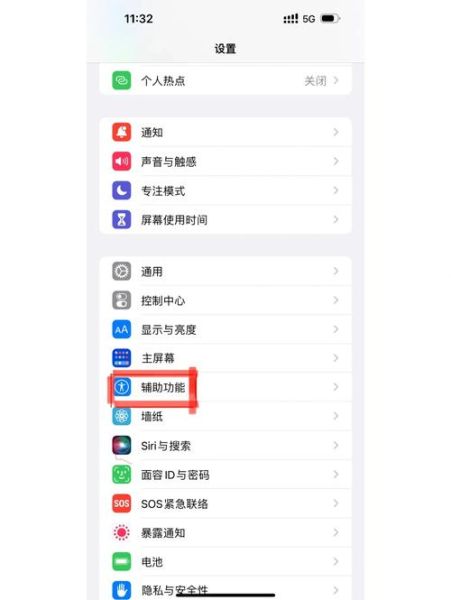
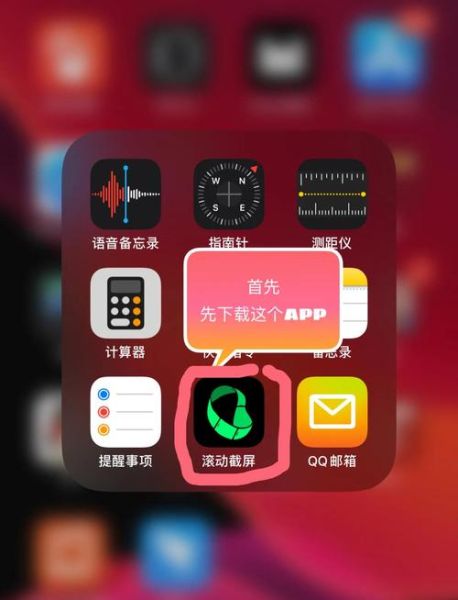

暂时没有评论,来抢沙发吧~